SPSS是一款专业的数据统计分析软件。当我们的样本量太大时,我们会使用分组统计。你知道SPSS是如何分组统计的吗?让我们来看看SPSS分组统计的方法。
方法步骤
1、数据录入
继续使用以前的EXCEL数据文档,将数据复制到SPSS软件中,设置变量名称;

这里注意将变量定义为,选择表示用千分位区分;
2、进入编码功能
点击-
3、选择编码变量
点击红圈中的箭头,选择右边的变量框;
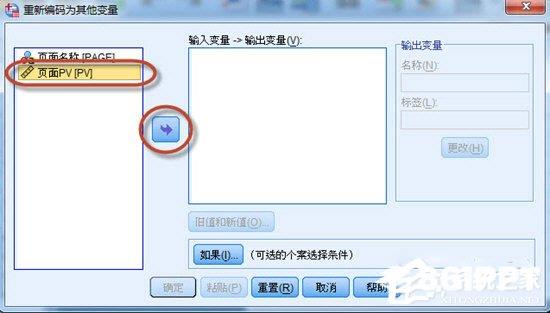
4、定义输出变量
这里定义的新变量名是,标签是;
5、设置旧值和新值
入口在上图中,进入后,看到下面的界面,左右两部分,左边是原来的旧值设置,右边是编码后产生的新值;
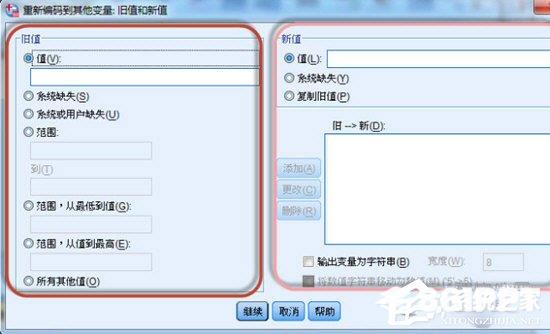
根据昨天的分类,开始编码,编码标准,
指定旧值范围:第一组为0-10万,大于等于0,小于10万。旧值部分为:从最小值到9999;
请注意,这里的输出变量名称是,下面有一个检查,并指定宽度,默认为8,我们定义为12,为什么不是8,看看结果,你就知道了。
定义后,点击,定义旧值和新值,依次定义每个分组的值。
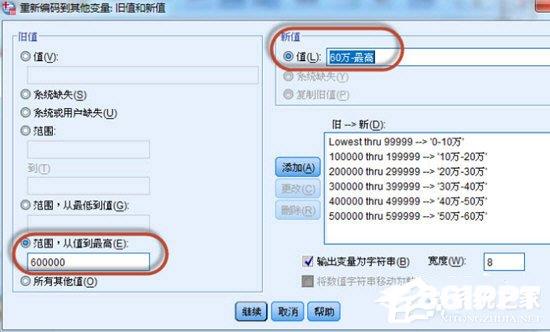
一组,我们通常定义为不遗漏数据,就像第一组一样,我们将定义为。
定义旧值新值,点击,返回设置页面,激活按钮,点击,编码完成。
6、编码完成
以上是SPSS如何分组统计的全部内容。按照上述方法操作,您可以轻松掌握SPSS分组统计的方法。